Gli strumenti antivirus tendono a consumare molte risorse perché eseguono molte operazioni in tempo reale, come scansione di sfondo, rimozione virus e pulizia attrezzatura. Questi processi sono abbastanza utili, ma possono essere fastidiosi dopo aver scoperto che lo strumento antivirus consuma quasi tutta la potenza della CPU.
Avast stava riscontrando questo problema e i suoi utenti hanno segnalato che Avast lo riscontrava costantemente e che l'utilizzo della CPU era costantemente al di sopra del 50%. Questo può interrompere qualsiasi cosa tu stia facendo sul tuo computer e può diventare piuttosto fastidioso dopo un po'. Esistono diversi modi per risolvere questo problema, quindi assicurati di seguire l'articolo per risolvere il problema.
Come interrompere il servizio Avast a causa dell'elevato utilizzo della CPU?
-
1. Chiudi Avast Cleanup
-
2. Comando di regolazione del segnale
-
3. Aggiorna Avast all'ultima versione.
-
4. Scansione salvaschermo Avast anche se non dovrebbe $ 0027T
-
5. Riparare Avast dal pannello di controllo
-
6. Scudo Posta Deshabilitar
-
7. Disabilita le notifiche di aggiornamento
-
8. Rimuovere i plug-in Avast non necessari
1. Chiudi Avast Cleanup
Sembra che il componente più responsabile di questo problema sia Avast Cleanup, agendo in tempo reale per liberare alcune risorse allocate da altre applicazioni in background. Tutto ciò che fa il tuo lavoro in tempo reale può essere pesante per il processore, quindi a volte è meglio disinstallare semplicemente questo componente.
-
Aprire l'interfaccia utente di Avast facendo clic sulla sua icona nella barra delle applicazioni o individuandola nella voce del menu Start.
-
Vai su Impostazioni e fai clic sulla scheda Componenti, quale dovrebbe essere la seconda.
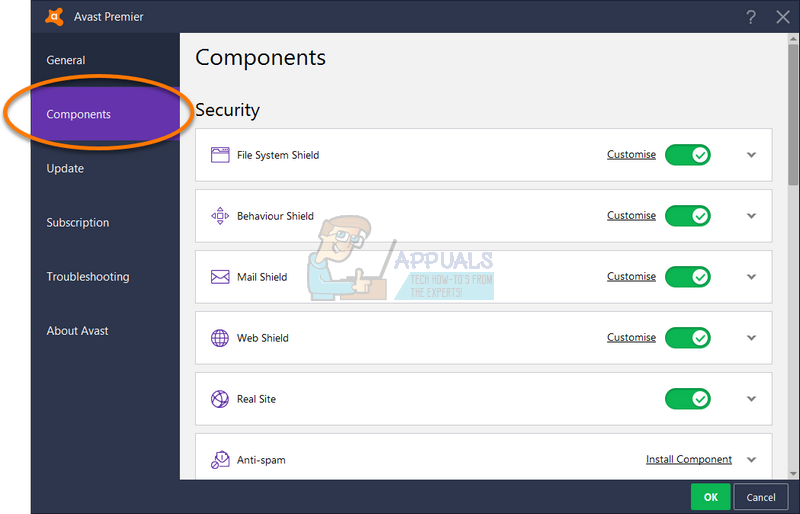
-
Fare clic sulla freccia giù accanto al componente che si desidera rimuovere (Avast Cleanup in questo particolare esempio), fare clic su Disinstalla il componente e quindi fare clic su OK per confermare la disinstallazione del componente.
-
Riavvia il PC se Avast richiede tale opzione per confermare le modifiche. Controlla se l'utilizzo della CPU è tornato alla normalità.
Nota: Se questo non funziona per te, puoi ripetere lo stesso processo per il componente chiamato Behavior Shield. Se questo risolve il problema, puoi provare a riaccenderlo e l'utilizzo della CPU dovrebbe rimanere invariato.
2. 2. Comando di configurazione
Questa soluzione è abbastanza semplice e cambierà davvero la frequenza di scansione al valore massimo. Questo disabiliterà il controllo in background e il monitoraggio e accadrà solo occasionalmente. Ciò può causare alcuni problemi di sicurezza, ma l'utilizzo della CPU è garantito per tornare alla normalità.
-
Usa la combinazione di tasti di Windows + X per aprire il menu in cui è necessario selezionare l'opzione Prompt dei comandi (Amministratore). Puoi anche fare clic con il pulsante destro del mouse sul menu di avvio per ottenere lo stesso effetto, o semplicemente cerca il prompt dei comandi, fare clic con il tasto destro e selezionare Esegui come amministratore.
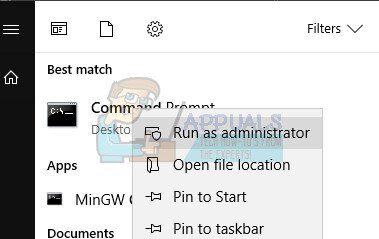
-
Immettere il seguente comando per passare alla cartella successiva in cui è possibile eseguire più azioni:
C: ProgramDataN-Software AvastN-avast
-
Apri il file avast5.ini e inserisci il seguente comando online:
[GrimeFighter] : ScanFrequency=999
-
Salva il file, riavvia il computer e verifica se l'errore viene risolto immediatamente.
3. Aggiorna Avast all'ultima versione.
Alcune versioni precedenti di Avast non rispondono, poiché si consiglia di mantenere sempre aggiornati sia l'antivirus che il database delle definizioni dei virus in modo che lo strumento antivirus funzioni correttamente. Aggiornare Avast è facile ed è facile seguire i passaggi seguenti.
-
Aprire l'interfaccia utente di Avast facendo clic sulla sua icona nella barra delle applicazioni o individuandola nella voce del menu Start.
-
Passa alla scheda di aggiornamento e noterai che ci sono due pulsanti di aggiornamento. Uno di questi pulsanti è relativo all'aggiornamento del database delle definizioni dei virus e l'altro è relativo all'aggiornamento del programma stesso.
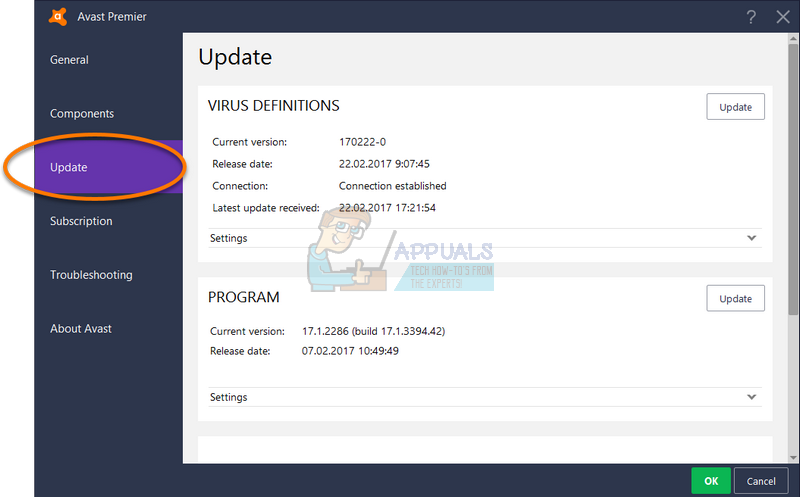
-
La maggior parte degli utenti ha segnalato che l'aggiornamento delle definizioni dei virus ha risolto il problema, ma è meglio aggiornare sia il database che il programma facendo clic su entrambi i pulsanti di aggiornamento, essere paziente mentre Avast controlla gli aggiornamenti e continua. istruzioni sullo schermo per seguire il processo.
-
Controlla se l'utilizzo della CPU è tornato alla normalità.
Nota: In alcuni casi, se Avast è stato colpito da malware, potrebbe non essere in grado di aggiornarlo correttamente e mostrare errori sconosciuti durante l'aggiornamento.
4. Scansione salvaschermo Avast anche se dovrebbe $ 0027T
In alcuni casi, è correlato allo screensaver di Avast, che sembra continuare la scansione anche se lo screensaver non funziona più. Anche se non accade costantemente ma abbastanza spesso, il problema è ancora presente e sta causando inutilmente un elevato utilizzo della CPU. La cosa peggiore è che non appare nell'interfaccia di Avast. Ecco come risolvere il problema:
-
Fare clic con il pulsante destro del mouse su un file casuale situato sul computer e scegliere di eseguire la scansione del file con Avast dal menu di scelta rapida.
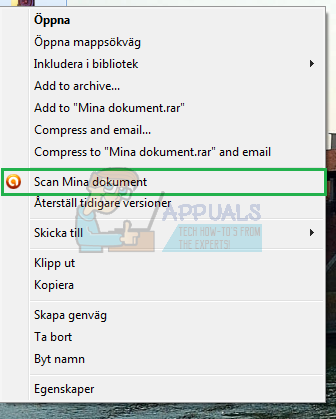
-
Dovrebbe apparire una finestra con i risultati dei test e sarai in grado di vedere un elenco dei test attualmente in esecuzione.
-
Individua Avast Screensaver e fai clic sul pulsante Stop accanto ad esso per interrompere e verificare se l'utilizzo della CPU è tornato alla normalità.
5. Riparare Avast dal pannello di controllo
In caso di problemi con l'installazione di Avast, è meglio risolverlo navigando nel Pannello di controllo e risolvendolo. Questa soluzione ha funzionato per molte persone, ma tieni presente che potresti dover regolare nuovamente le impostazioni che sono cambiate nel frattempo.
-
Primo, assicurati di aver effettuato l'accesso con un account amministratore, poiché non sarai in grado di rimuovere programmi con nessun altro account.
-
Fare clic sul menu di avvio e aprire il pannello di controllo cercandolo. In alternativa, puoi fare clic sull'icona a forma di ingranaggio per aprire le impostazioni se stai utilizzando Windows 10.
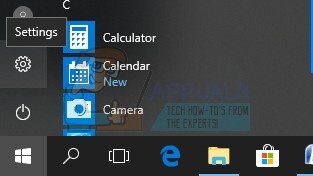
SUGGERIMENTO PROFESSIONALE: Se il problema riguarda il tuo computer o laptop, dovresti provare a usare Reimage Plus, che può scansionare i repository e sostituire i file danneggiati e persi. Funziona nella maggior parte dei casi in cui il problema ha origine a causa della corruzione del sistema. Puoi scaricare Reimage per Cliccando qui
-
Nel pannello di controllo, seleziona Visualizza come: Categoria nell'angolo in alto a destra e fai clic su Disinstalla un programma nella sezione Programmi.
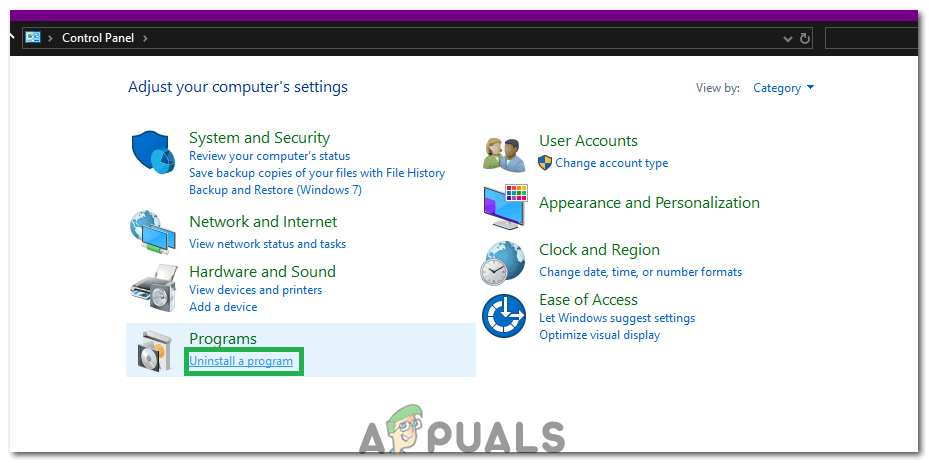 Cliccando sull'opzione “Disinstallare un programma”
Cliccando sull'opzione “Disinstallare un programma” -
Se usi l'app Impostazioni, facendo clic su Applicazioni, si aprirà immediatamente un elenco di tutti i programmi installati sul PC.
-
Trova Avast nel Pannello di controllo o Impostazioni e fai clic su Disinstalla / Riparazione.
-
La procedura guidata di disinstallazione dovrebbe aprirsi con due opzioni: Ripara e Rimuovi. Selezionare Ripara e fare clic su Avanti per correggere l'installazione del programma.
 Disinstallare Avast dal pannello di controllo
Disinstallare Avast dal pannello di controllo -
Apparirà un messaggio che ti chiede di confermare il processo. Molto probabilmente Avast si riavvierà con le impostazioni predefinite che funzionavano prima che si verificasse l'errore.
-
Fare clic su Fine quando il processo di disinstallazione è completo e riavviare il computer per vedere se gli errori continuano a comparire.
6. Scudo Posta Deshabilitar
Qualche volta, La funzione Mail Shield di Avast può ostacolare le prestazioni e portare a un elevato utilizzo della CPU. Perciò, in questo passaggio, deshabilitaremos Mail Shield. Per quello:
-
Avvia Avast dalla barra delle applicazioni e premi il pulsante “menù”.
-
Selezionare l'opzione “Collocamento” e clicca sulla scheda “Protezione”.
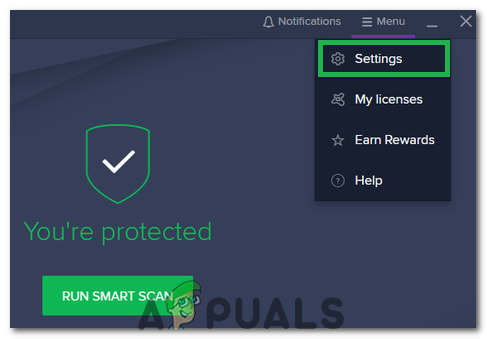 Cliccando sull'opzione “Collocamento” dal menu
Cliccando sull'opzione “Collocamento” dal menu -
Nella scheda Protezione, selezionare l'opzione “Scudi del nucleo” e scorri verso il basso per fare clic sulla scheda “Scudo di posta”.
-
Deseleziona tutte le opzioni in questa scheda e fai clic su “Indefinitamente” se Avast richiede un periodo di tempo.
-
Dopo di che, riavvia Avast e controlla se il problema persiste.
Nota: Tutti gli altri “Scudi” nel menu devono essere attivati gli scudi centrali. È stato riferito che, se è affetto da malware, lo scudo web potrebbe non accendersi. Perciò, essere alla ricerca di vulnerabilità a causa della disattivazione di alcune funzionalità.
7. Disabilita le notifiche di aggiornamento
In certi casi, l'utilizzo elevato della CPU può essere attivato se Avast Antivirus tenta di inviare una notifica di aggiornamento, ma scivola a causa dell'attivazione di questo errore. Perciò, in questo passaggio, disattiveremo le notifiche di aggiornamento. Per questo:
-
Apri Avast e attendi che si carichi completamente.
-
Fare clic sull'icona “Menù” in alto a destra e seleziona “Collocamento”.
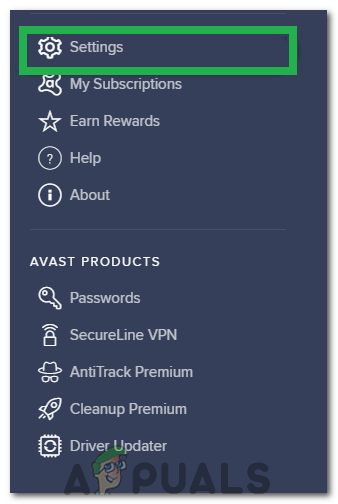 Facendo clic su "Impostazioni" nel menu
Facendo clic su "Impostazioni" nel menu -
Nelle impostazioni, clicca sulla scheda “Prestazione” nel riquadro di sinistra e quindi selezionare l'opzione “Aggiornamento software”.
-
Nelle impostazioni del programma di aggiornamento del software, deseleziona il pulsante “Notifiche sui nuovi aggiornamenti” e quindi fare clic su “X” per chiudere la finestra.
-
Ora controlla se il problema persiste.
Nota: Si consiglia inoltre di eseguire una reinstallazione completa di Avast dopo averlo rimosso completamente dal computer.
8. Rimuovere i plug-in Avast non necessari
Avast è dotato di molte stranezze e funzionalità aggiuntive che ne aumentano notevolmente le funzionalità.. tuttavia, per la maggior parte degli utenti, queste funzionalità aggiuntive non sono necessarie e si aggiungono all'utilizzo delle risorse da parte dell'antivirus. Perciò, in questo passaggio, modificheremo l'installazione di Avast disinstallando alcune di queste funzionalità. Per fare questo, segui la guida qui sotto.
-
premere “Windows” + “R” per aprire il prompt di esecuzione.
-
scrive “Pannello di controllo” e tocca “accedere” per aprire l'interfaccia classica del pannello di controllo.
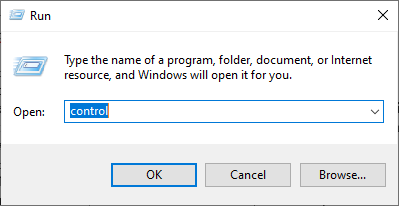 Accedi alla classica interfaccia della dashboard
Accedi alla classica interfaccia della dashboard -
Fare clic sull'opzione “Visualizza per:” e seleziona “Categoria”.
-
Ora, Fare clic sul pulsante “Disinstallare un programma” sotto l'intestazione “Programmi”.
-
Qui, opzione del tasto destro del mouse “Avast Antivirus” dall'elenco e selezionare “Disinstalla”.
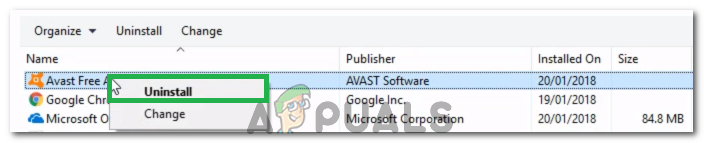 Cliccando su “Disinstalla”
Cliccando su “Disinstalla” -
Attendi che la richiesta venga elaborata e nella finestra che si apre clicca sull'opzione “Modificare”.
-
Nella finestra successiva, deseleziona tutte le opzioni non necessarie tranne le seguenti.
Scudo file
Scudo di posta
Scudo web
Scudo comportamentale
-
Fare clic sul pulsante “Modificare” e attendi il completamento dell'installazione.
-
Una volta terminato il processo, controlla se il problema persiste.
SUGGERIMENTO: Se nessuno dei metodi ha risolto il tuo problema, ti consigliamo di utilizzare lo strumento di riparazione Reimage, che può scansionare i repository per sostituire i file danneggiati e persi. Funziona nella maggior parte dei casi, quando il problema ha origine a causa di un danneggiamento del sistema. Reimage ottimizzerà anche il tuo sistema per le massime prestazioni. Puoi scaricare Reimage per Cliccando qui
Articolo correlato:
- ▷ Qual è l'applicazione per la registrazione di un dispositivo sintonizzatore TV digitale e dovrebbe essere rimossa??
- In alto 10 Lettori IPTV per Windows [2020]
- ⭐ Come ottenere account Fortnite gratuiti con Skins?
- ▷ Come posso correggere il codice di errore? “WS-37403-7” e PlayStation 4?
- Il 5 i migliori browser per Windows XP
- ▷ Come disabilitare Adobe AcroTray.exe dall'avvio






